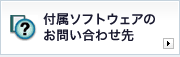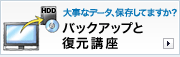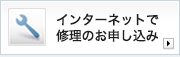バックアップと復元講座
~バックアップ方法~
ここでは、「Giga Pocket Digital」のVer.1で録画したコンテンツのバックアップ方法を紹介します。
本コンテンツは、長い作業を必要としております。そのため、印刷してのご使用をおすすめします。印刷できない場合は、お気に入りに登録してのご使用をおすすめします。
- 操作を行う前に、隠しファイルを表示する設定にしてください。
- Giga Pocket Digital のバックアップ方法は、現在までに録画した番組をバックアップするものです。
このバックアップは、リカバリー作業を行うための事前作業のひとつになります。
バックアップを行った後、新たに番組の録画や削除を行いますと、構成情報が更新されますので、バックアップしたデータと不一致を起こします。
結果、バックアップしたデータの復元が行えませんのでご注意ください。大切に保存しておきたい番組は、ディスクなどへの書き出しを行うことをおすすめします。
ディスクへの書き出しについては、下記の関連Q&Aをご参照ください。
「Giga Pocket Digital」で録画したコンテンツは、出荷時状態ではCドライブ直下にある[DTVApp]フォルダーに保存されています。
保存先を変更している場合は、変更後のドライブ直下に作成されている[DTVApp]フォルダーのバックアップが必要です。
保存先の確認方法は、下記をご参照ください。
操作手順
- 「Giga Pocket Digital」を起動します。
- [設定]画面を表示します。
[設定]画面の表示については、下記の関連Q&Aをご参照ください。 - [録画]をクリックし、[保存先ドライブ]に表示されているドライブを確認します。
以下では、「C:\DTVApp」フォルダーの直下にコンテンツが保存されています。
![[録画]をクリックし、[保存先ドライブ]に表示されているドライブを確認します。](/support/vaio/guide/backup/backup/gigapocketdigital/images/ver1_pct_22.gif)
手順1 [VFTV.exe]を終了します
- Giga Pocket Digitalを起動します。
- [メニュー]ボタンをクリックします。
- [設定]画面が表示されるので、[コンピュータへのログオン時に、自動的に Giga Pocket Digital を起動する]のチェックを外します。
- [確認]画面が表示されるので、[はい]をクリックします。[ユーザーアカウント制御]画面が表示されるので、[続行]ボタン、または[許可]ボタンをクリックします。
[ユーザーアカウント制御]画面が表示されない場合は、次の手順に進んでください。 - [OK]ボタンをクリックし、Giga Pocket Digitalを終了します。
- 再起動を行います。
![[メニュー]ボタンをクリックします。](/support/vaio/guide/backup/backup/gigapocketdigital/images/ver1_pct_02.gif)
![[コンピュータへのログオン時に、自動的に Giga Pocket Digital を起動する]のチェックを外します。](/support/vaio/guide/backup/backup/gigapocketdigital/images/ver1_pct_03.gif)
手順2 バックアップデータを保存するフォルダーを作成します
- 任意の場所にデータバックアップ用のフォルダーを新規で作成します。
- * ここでは「backup」フォルダーとします。
- 1で作成した[backup]フォルダー内に以下のフォルダーを新規で作成します。
- [Pixela]フォルダー
- 保存先ドライブのフォルダー
- * 複数のドライブにコンテンツを保存している場合は、ドライブごとにフォルダーを作成してください。
- 2で作成した保存先ドライブのフォルダー内に、[Rec]フォルダーを新規で作成します。
複数のドライブにコンテンツ保存している場合は、ドライブごとに作成したバックアップ用フォルダーの中に[Rec]フォルダーを作成してください。

手順3 [Master.vzdb]ファイルをバックアップします
- 下記フォルダーを開きます。
C:\ProgramData\Sony Corporation\VAIO Entertainment Platform\1.0\VzCdb
- [Master.vzdb]を右クリックし、[プロパティ]をクリックします。
- [Master.vzdbのプロパティ]画面が表示されるので[セキュリティ]タブをクリックし、[続行]ボタンをクリックします。
- [ユーザー アカウント制御]画面が表示されるので、[続行]ボタン、または[許可]ボタンをクリックします。
[ユーザー アカウント制御]画面が表示されない場合は、次の手順に進んでください。 - [Master.vzdbのアクセス許可]画面が表示されます。
[グループ名またはユーザー名]欄の[Administrators]をクリックし、[Administratorsのアクセス許可]欄の[フル コントロール]の[許可]にチェックをつけます。 - [Master.vzdbのアクセス許可]画面の[OK]ボタンをクリックします。
- [Master.vzdbのプロパティ]画面の[OK]ボタンをクリックします。
- [Master.vzdb]を右クリックし、[コピー]をクリックします。
ファイルがコピーされます。[参考]![[Master.vzdb]を右クリックし、[コピー]をクリックします。](/support/vaio/guide/backup/backup/gigapocketdigital/images/ver1_pct_08.gif)
ファイルをコピーできない場合は、[VAIO Entertainment Database Service]を停止してから再度操作を行ってください。 - 「手順2 バックアップデータを保存するフォルダーを作成します」で作成した[backup]フォルダーを開きます。
- フォルダー内の何もない部分を右クリックし、[貼り付け]をクリックします。
- [対象のフォルダーへのアクセスは拒否されました]画面が表示されるので、[続行]ボタンをクリックします。
- [ユーザー アカウント制御]画面が表示されるので、[続行]ボタン、または[許可]ボタンをクリックします。
[ユーザー アカウント制御]画面が表示されない場合は、次の手順に進んでください。 - コピーしたデータがフォルダーに保存されます。
![[Master.vzdb]を右クリックし、[プロパティ]をクリックします。](/support/vaio/guide/backup/backup/gigapocketdigital/images/ver1_pct_05.gif)
![[セキュリティ]タブをクリックし、[続行]ボタンをクリックします。](/support/vaio/guide/backup/backup/gigapocketdigital/images/ver1_pct_06.gif)
![[グループ名またはユーザー名]欄の[Administrators]をクリックし、[Administratorsのアクセス許可]欄の[フル コントロール]の[許可]にチェックをつけます。](/support/vaio/guide/backup/backup/gigapocketdigital/images/ver1_pct_07.gif)
![フォルダー内の何もない部分を右クリックし、[貼り付け]をクリックします。](/support/vaio/guide/backup/backup/gigapocketdigital/images/ver1_pct_09.gif)
![[続行]ボタンをクリックします。](/support/vaio/guide/backup/backup/gigapocketdigital/images/ver1_pct_10.gif)

手順4 2つの[DTVApp]フォルダー内のファイルをバックアップします
- 下記フォルダーを開きます。
C:\ProgramData\Pixela\DTVApp
- [編集]メニューをクリックし、[すべて選択]をクリックします。フォルダー内のファイルがすべて選択されます。
- * [編集]メニューが表示されていない場合は、キーボードの[Alt]キーを押し、メニューを表示します。
- [編集]メニューをクリックし、[コピー]をクリックします。
ファイルがコピーされます。 - 「手順2 バックアップデータを保存するフォルダーを作成します」で作成した[Pixela]フォルダーを開きます。
- [編集]メニューをクリックし、[貼り付け]をクリックします。
コピーしたデータがフォルダーに保存されます。 - コンテンツが保存されているフォルダーを開きます。
コンテンツの保存先については、「録画コンテンツの保存先を確認する」をご参照ください。 例えば、コンテンツの保存先を「Cドライブ」にしている場合は、「C:\DTVApp」に録画したコンテンツが保存されます。
復元を行う際に必要になりますので、保存先はメモしておきます。 - [編集]メニューをクリックし、[すべて選択]をクリックします。
フォルダー内のファイルがすべて選択されます。- * [編集]メニューが表示されていない場合は、キーボードの[Alt]キーを押し、メニューを表示します。
- [編集]メニューをクリックし、[コピー]をクリックします。
ファイルがコピーされます。- * [編集]メニューが表示されていない場合は、キーボードの[Alt]キーを押し、メニューを表示します。
- 「手順2 バックアップデータを保存するフォルダーを作成します」で作成したドライブ名のフォルダーを開き、その中にある[REC]フォルダーを開きます。
- [編集]メニューをクリックし、[貼り付け]をクリックします。
コピーしたデータがフォルダーに保存されます。- * [編集]メニューが表示されていない場合は、キーボードの[Alt]キーを押し、メニューを表示します。
- * 複数のドライブにコンテンツを保存している場合は、各ドライブごとにバックアップをしてください。
- [backup]フォルダーを、外部メディアなどに保存します。
![[編集]メニューをクリックし、[すべて選択]をクリックします。](/support/vaio/guide/backup/backup/gigapocketdigital/images/ver1_pct_12.gif)
![[編集]メニューをクリックし、[コピー]をクリックします。](/support/vaio/guide/backup/backup/gigapocketdigital/images/ver1_pct_13.gif)
![[編集]メニューをクリックし、[貼り付け]をクリックします。](/support/vaio/guide/backup/backup/gigapocketdigital/images/ver1_pct_14.gif)
![[編集]メニューをクリックし、[すべて選択]をクリックします。](/support/vaio/guide/backup/backup/gigapocketdigital/images/ver1_pct_15.gif)
![[編集]メニューをクリックし、[コピー]をクリックします。](/support/vaio/guide/backup/backup/gigapocketdigital/images/ver1_pct_16.gif)
![[編集]メニューをクリックし、[貼り付け]をクリックします。](/support/vaio/guide/backup/backup/gigapocketdigital/images/ver1_pct_17.gif)
以上でバックアップ作業は完了です。
[VAIO Entertainment Database Service]を停止する方法
 [スタート]ボタンをクリックし、[コントロール パネル]をクリックします。
[スタート]ボタンをクリックし、[コントロール パネル]をクリックします。- [システムとメンテナンス]をクリックし、[管理ツール]をクリックします。
- [サービス]をダブルクリックします。
- [ユーザー アカウント制御]画面が表示されるので、[続行]ボタン、または[許可]ボタンをクリックします。
[ユーザー アカウント制御]画面が表示されない場合は、次の手順に進んでください。 - [サービス]画面が表示されるので、表示されている一覧から[VAIO Entertainment Database Service]をクリックし、[サービスの停止]をクリックします。
- [別のサービスの停止]画面が表示されるので、[はい]ボタンをクリックします。
- サービスが停止されるまでしばらく待ちます。
- サービスが停止したら、[×](閉じる)ボタンをクリックして表示されている画面をすべて閉じます。
![[サービス]をダブルクリックします。](/support/vaio/guide/backup/backup/gigapocketdigital/images/ver1_pct_18.gif)
![[VAIO Entertainment Database Service]をクリックし、[サービスの停止]をクリックします。](/support/vaio/guide/backup/backup/gigapocketdigital/images/ver1_pct_19.gif)
![[はい]ボタンをクリックします。](/support/vaio/guide/backup/backup/gigapocketdigital/images/ver1_pct_20.gif)




![テレビ ブラビア®[個人向け]](https://www.sony.jp/share5/images/home/products/bravia.jpg)
![業務用ディスプレイ・テレビ[法人向け] ブラビア®](https://www.sony.jp/share5/images/home/products/bravia_biz.jpg?v=20180319)

















![[法人向け] パーソナルオーディオ](https://www.sony.jp/share5/images/home/products/personal_audio_biz.jpg)






![[法人向け]カメラ](https://www.sony.jp/share5/images/home/products/camera_biz.jpg)






![[法人向け] Xperia™ スマートフォン](https://www.sony.jp/share5/images/home/products/xperia-biz.jpg)


![[法人向け] aibo](https://www.sony.jp/share5/images/home/products/aibo_biz.jpg)







![業務用ディスプレイ・テレビ[法人向け] ブラビア®](https://www.sony.jp/share5/images/home/products/bravia_biz.jpg)
![[法人向け] デジタルペーパー](https://www.sony.jp/share5/images/home/products/digital-paper.jpg)